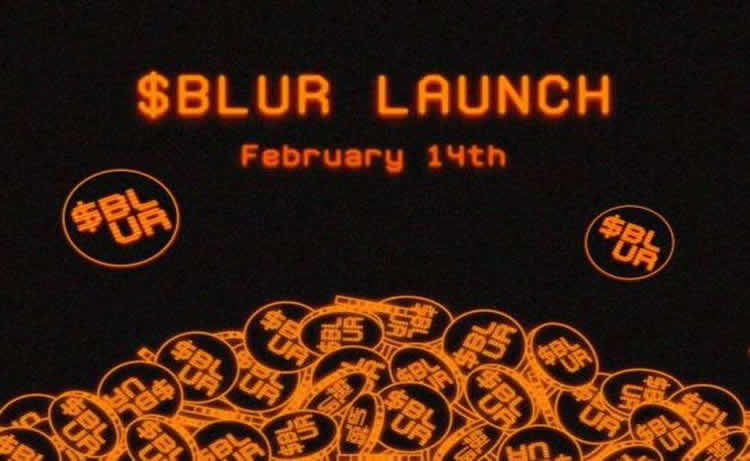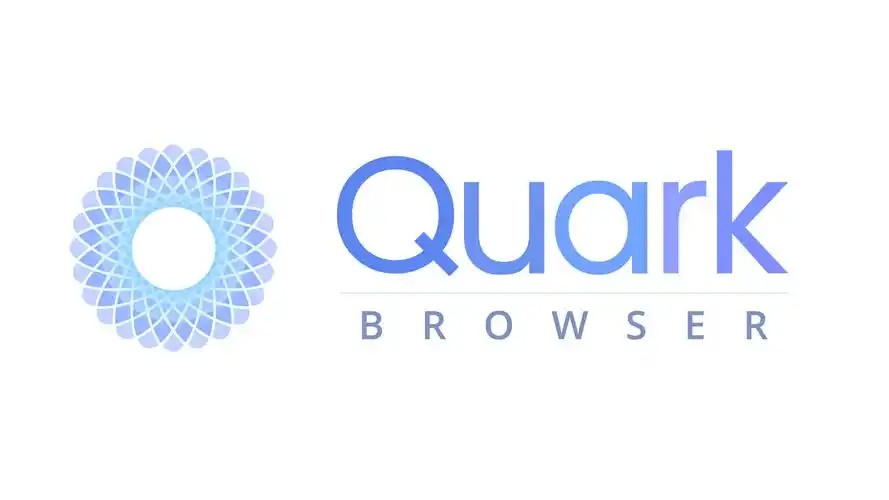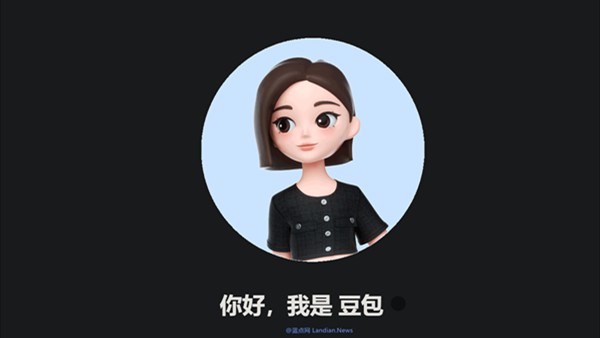建立Ad Hoc 无线连接
时间:2010-10-09 来源:kangwang1988
建立Ad Hoc 无线连接 |
||||
|
||||
作者:Barb Bowman 我收到了许多Windows XP用户的问题,他们询问如何将第二台或第三台电脑连接到无线网络上,而不用花钱购买无线路由器或一个路由器和一个独立式的无线访问节点(WAP)。使用Windows XP中的图形用户界面建立一个ad hoc 802.11b无线网络只需要几分钟。因为它是由无线零配置驱动的,你根本不需要一根单独的电线或者寻找一个电源插座。您只需将Internet连接共享添加到主机上,所有与它连接的电脑将立即实现无线上网。 我们将从一台已经通过有线Ethernet宽带连接到Internet的独立电脑开始。然后,我们将按照3个步骤建立ad hoc无线网络:
在你阅读以下文章时,请注意:我们提供的图像既有从主机上捕捉的,也有从客户机上捕捉的,主机的屏幕截图包含一个银色的标题栏,而客户机的屏幕截图包含了一个蓝色的标题栏。
配置主机在你在电脑上安装了一个802.11b适配器(例如一个Orinoco 或Cisco无线网卡)之后,Windows XP将自动检测到该网卡,安装驱动并在通告区域显示一个图标。(现在,我正在使用Agere的Orinoco Silver 网卡建立ad hoc无线网络。尽管在Windows XP提供了对它们的内置支持,但是您还可以通过Microsoft Update,使用更新的驱动程序和固件对它们进行升级)。如果在电脑所处的环境范围内还有其它的网卡,Windows就会自动显示一个可用网络的清单。但是,如果在此范围内没有任何可用的网络,无线连接图标将显示一个红色的“X”,而且将不能自动打开一个“查看无线网络”(View Wireless Networks)窗口。如果要打开这个窗口,请点击无线连接的图标。 在这个时候,如果“可用网络”列表中出现了可用的网络,请不要立即选择其中的某个可用网络。如果在此之前,你的电脑已经连接到一个首选的访问点上,请删除所有首选访问点。以保证只建立与你想要配置的ad hoc网络的连接。 然后,点击窗口顶部的“高级”选项卡。只选择“电脑到电脑(ad hoc)网络”,并且清除到“自动连接非首选网络”复选框,如果它已经被选中的话,。这项设置以及删除有线网络保证了只连接到ad hoc网络。 再次点击“无线网络”选项卡。在首选网络项下,点击“添加”,如图1所示。在“无线网络属性”对话框中指定一个网络名称(SSID)。可以使用任何想要的名称,但是一定要使用该名称对所有电脑进行配置。注意,由于网络的类型已经被指定为只能连接到ad hoc网络,所以它已经被标明为电脑到电脑网络,不能再改变了。 由于在尝试配置WEP数据的加密之前,运行ad hoc无线网络的工作要更容易进行一些,所以我们此时不对无线等价协议(WEP)进行配置。你是否使用WEP将由你所处的环境决定。在大多数情况下,为了得到最佳的保护和安全,在你的ad hoc网络开始正确运行之后,你应该回到“无线网络属性”并指定WEP的设置。 在“无线网络属性”对话框中配置了网络名称(SSID)之后,将显示一个新的ad hoc网络和一个PC网卡图标,表明这是一个电脑到电脑的网络。 要注意红色的“X”标记。当第二台电脑在此范围之内,而且已经连接上新的ad hoc网络时,显示将改变为没有“X”标记的和正在工作的电脑到电脑的网络。
配置一台客户机在第二台电脑上安装过一个Agere Orinoco 802.11b Silver PC网卡之后,无线网络标签会显示一个在此范围内的无线访问节点或ad hoc无线网络的清单,如图4所示。 新的ad hoc网络aloha4321被列在其中(而且用PC网卡的图标标出)。激活网络名称,然后点击“配置”。由于此次将配置WEP,点击“OK”。
共享连接现在已经成功建立了一个ad hoc无线网络,我们将设置Internet连接共享。
在完成了ICS的配置之后,主机上的“网络连接”窗口将显示原始的有线以太网连接,并将其状态显示为共享和启用。客户机上的“网络连接”窗口将主机上的连接显示为一个Internet网关。 现在,用户机应该可以通过DHCP主机获得一个范围为192.168.0.*的不可路由私有地址,并且获得完全的Internet连通性。
配置WEP现在已经成功地建立了Internet连接,下一个步骤是要回到“网络属性”对话框配置WEP的设置,来保证ad hoc网络得到最佳的安全保护。 在客户机上,打开“无线网络属性”对话框并选择“数据加密”(WEP已启用)复选框。在你的网卡制造商提供的文件中查询密钥格式和密钥长度。 使用你的硬件和驱动所支持的加密的最高级(密钥长度)。在此使用的是Agere的Orinoco Silver网卡,它只支持64位WEP(也有的是40位)。使用最新的驱动和固件,实际上Windows XP会自动发现此硬件只支持64位加密,并将不允许把密钥设置为128位。确定你使用了一个不能被轻易猜到的由随意选取的字符和字母组成的ASCII网络密钥。最后一步是使用相同的密钥和加密设置来配置用户机。注意:要采取附加的安全措施,可以考虑每星期改变密钥。
即时专用网络ad hoc无线网络不仅提供了一个与昂贵的有线路由器/路由器加分散的访问节点解决方案相比费用较低的Internet连接共享途径,它还为没有外部LAN(局域网)或Internet连接的用户群提供了一种迅速、简单的数据和文档共享方式。如果没有找到可用的DHCP服务器,Windows XP为网络适配器提供一个在169.254.0.0 和169.254.255.255之间的自动专用IP地址。如果你正和一群同事坐在一个会议桌旁,而且发现每个人都分别需要使用在房间的另一头的一个同事的电脑的Power Point演示,为了解决这个问题,可以设置一个即时的ad hoc无线网络,这样就允许每个人通过无线网络将文件复制到他们自己的电脑上。你需要使用正确的许可对同一个工作组的文件和打印共享进行配置。要接收急需的文件拷贝时,你将不需要再次等待连接到Internet或一个公用的LAN。 Barb Bowman非常乐于就自己所获得的体验与众人分享,并深入洞察当今前沿技术领域的发展趋势。虽然她目前担任着AT&T宽带互联网服务部门的产品开发经理,但在此发表的言论却仅限于个人观点。 |